会计凭证是记录企业业务发生或者完成情况的书面证明,是登记账簿的依据,在使用会计凭证前需要确认已增加账套以及会计期间。
会计凭证可以来源以下子系统的分录底稿:
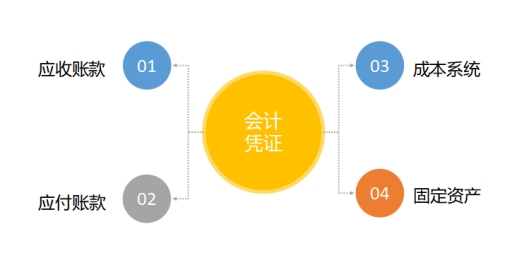
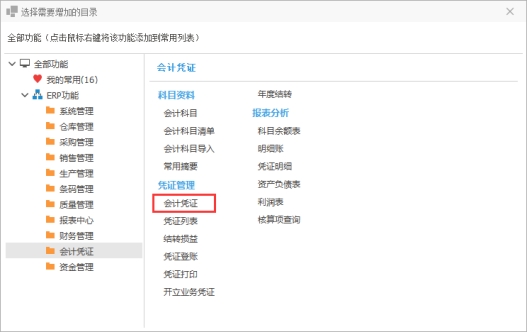
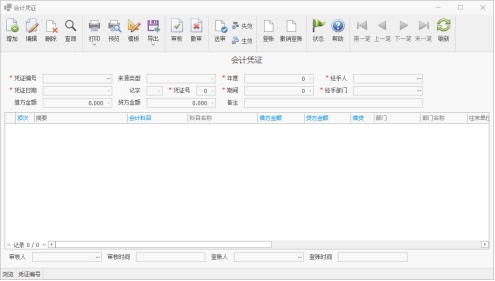
栏位名称 |
是否必填 |
栏位说明 |
凭证编号 |
是 |
凭证编号 |
凭证日期 |
是 |
凭证日期 |
来源类型 |
是 |
来源类型,包含:
|
年度 |
否 |
年度 |
期间 |
是 |
期间 |
记字 |
否 |
记字 |
凭证号 |
否 |
凭证号,按照会计凭证编号 |
经手人 |
否 |
经手人 |
经手部门 |
否 |
经手部门 |
部门 |
否 |
部门 |
单身资料 |
||
项次 |
否 |
项次 |
摘要 |
否 |
摘要 |
会计科目 |
是 |
会计科目,会计凭证输入科目时将检查该科目是否是明细科目,如果非明细科目将不允许使用。明细科目是指如果有多级科目,必须使用最下级的科目。 |
科目名称 |
是 |
科目名称 |
借方金额 |
是 |
借方金额 |
贷方金额 |
是 |
贷方金额 |
部门 |
否 |
部门 |
往来单位 |
否 |
|
员工 |
否 |
员工 |
项目名称 |
否 |
项目名称,来自项目管理 |
来源单号 |
否 |
来源单号,子系统的来源单据编号 |
币别 |
否 |
币别 |
凭证新增前需要先建立账套和会计期间,会计凭证可以由明细子系统抛转也可以手动输入,
本步骤介绍的是手工输入方法,增加会计凭证时,需要检查会计年度和会计期间。
1)点击增加按钮,选择凭证日期,确定所属年度和期间。
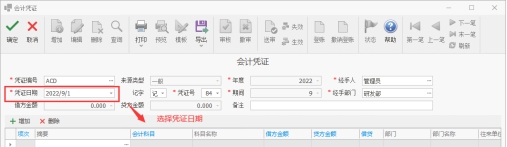
2)输入借贷方金额和摘要,在摘要栏可以点击开窗选择常用的摘要
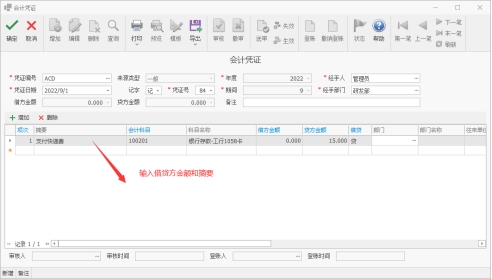
使用APP可以快速管理会计凭证,APP中可以新增,编辑,删除,审核,登账会计凭证。
查看会计凭证,和新增会计凭证
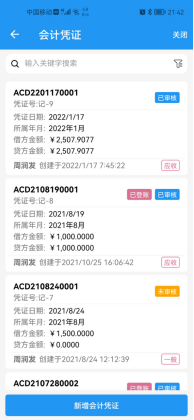
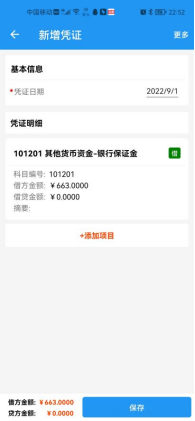
在会计凭证输入科目时将检查该科目是否是明细科目,如果非明细科目将不允许使用。明细科目是指如果有多级科目,必须使用最下级的科目。
会计凭证审核时,代表经手人增加会计科目完成,审核后的凭证将无法再修改,如果借贷方金额不一致则不可审核。审核并不会将凭证登入账簿
会计凭证登账时将凭证登入账簿,以便在账簿相关报表查询
会计凭证可以单笔登账也可以批量登账,当使用单笔登账时,点击“登账”按钮即可将会计凭证登账,点击“撤销登账”即可还原登账。
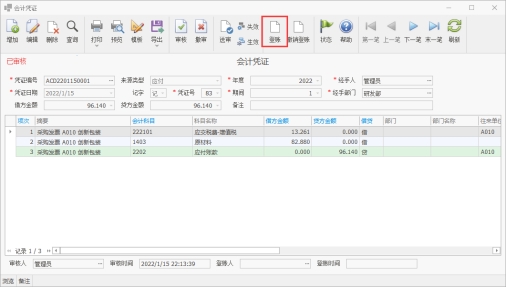
(已经登账的凭证将显示登账时间和登账人)
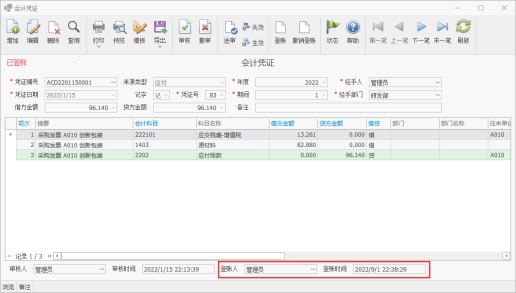
1)会计凭证可以批量进行登账和撤销登账,进入凭证登账功能
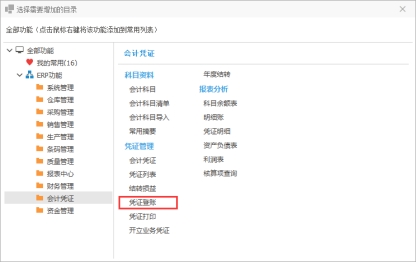
2)选择年度和月份,已经登账类型是登账还是撤销登账,点击确定即可将本月度未登账的凭证进行登账,选择月份不可小于总账关账日
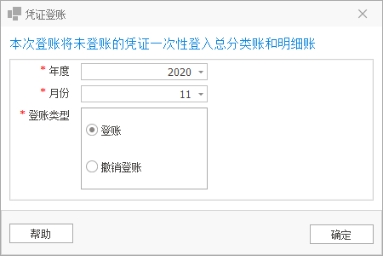
3)批量登账完成后,将所有会计凭证登入账簿,未登入账簿的将不会在财务报表中显示
会计科目核算项是在单个科目下再次细分的核算项目,财务系统支持以下四种核算项:
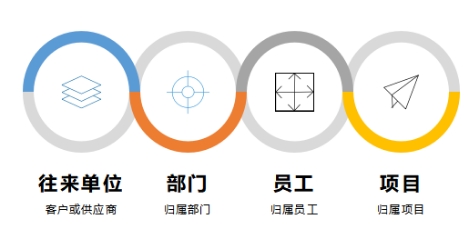
如果会计科目设定了使用核算项(如下图),如果会计凭证没有输入指定的核算项内容,将无法审核通过,直到补齐核算项后,才允许审核
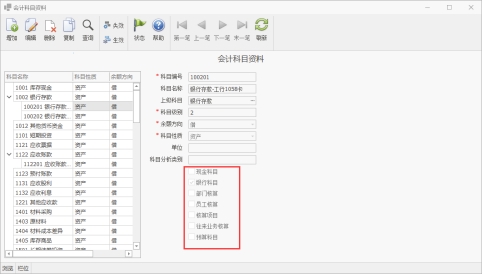
根据科目资料设定的核算项控制,必须在凭证单身指定核算项
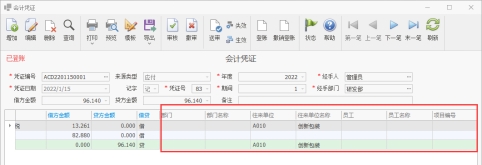
点击打印后,将直接打印出会计凭证(单张凭证)
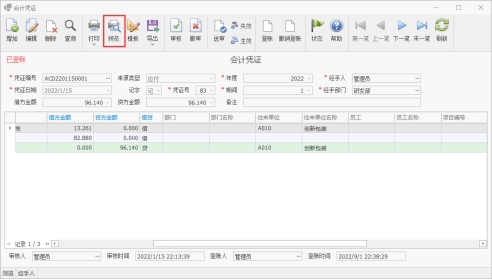
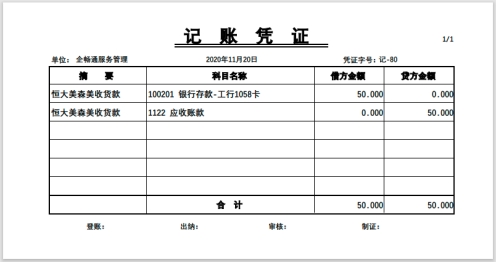
会计凭证批量打印支持将会计凭证一次性打印出来,批量打印单次不可超过2000笔
1)批量打印凭证可以指定条件内的凭证批量打印出来,进入凭证打印功能进行批量打印
进入方式:【会计凭证】 - 【凭证管理】 -【凭证打印】

2)批量打印功能中输入条件,点击确定即可完成批量打印。
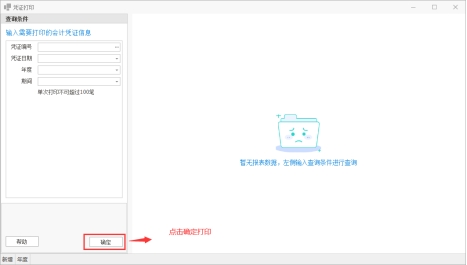
录入会计凭证时可以提前设定好常用摘要,在输入摘要时可以快速选择常用的摘要。
